Perché il mio monitor non dice alcun segnale dopo l'accensione? Come sistemarlo?
Miscellanea / / July 09, 2022
Il tuo monitor potrebbe dire Nessun segnale dopo l'accensione per vari motivi. A volte potrebbe essere dovuto a cavo danneggiato o porta di connessione corrosa. In molti casi, devi anche scegliere un canale di connessione se hai più porte di ingresso. Tale risoluzione dei problemi può creare confusione, quindi di seguito forniamo alcuni metodi di risoluzione dei problemi rapidi per aiutarti a risolvere il problema.
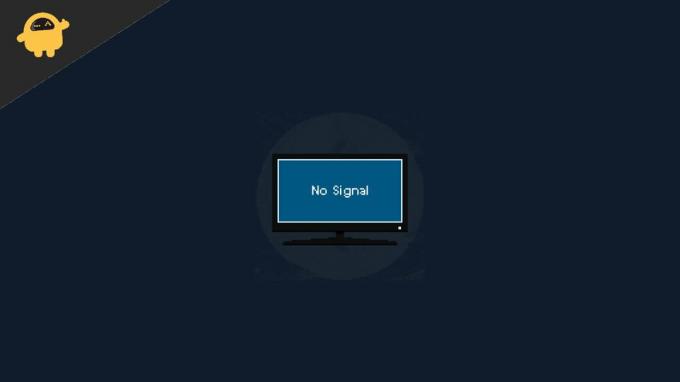
Contenuto della pagina
-
Perché il mio monitor non dice alcun segnale dopo l'accensione? Come sistemarlo?
- Metodo 1: controllare i cavi dello schermo
- Metodo 2: controlla se la tua CPU è accesa
- Metodo 3: controlla le impostazioni dello schermo
- Metodo 4: utilizzare una porta diversa
- Metodo 5: per scheda grafica dedicata
- Metodo 6: controlla le sorgenti di input
- Conclusione
Perché il mio monitor non dice alcun segnale dopo l'accensione? Come sistemarlo?
Prima di procedere con i metodi di risoluzione dei problemi riportati di seguito, assicurati di controllare il tipo di connessione e le porte di connessione. A volte le porte di connessione come VGA o HDMI possono arrugginirsi e causare problemi di connessione.
Metodo 1: controllare i cavi dello schermo
Il monitor dirà "Nessun segnale" se non c'è segnale in ingresso dal tuo computer o laptop. Quindi la prima cosa che dovrai controllare sono i cavi del display. Sono disponibili diversi tipi di cavi per collegare il laptop o la CPU al monitor. I cavi del display HDMI e VGA sono alcuni da menzionare. La maggior parte dei computer moderni utilizza HDMI. Quindi scollega il cavo HDMI da entrambe le estremità e prova a ricollegarlo saldamente.
Se invece i cavi non funzionano correttamente, il display visualizzerà Nessun segnale. Quindi è meglio provare con un cavo diverso, se disponibile. Oppure prova a collegare il tuo laptop o desktop a una TV per escluderlo.
Metodo 2: controlla se la tua CPU è accesa
A volte, il PC potrebbe non essere acceso causando la dicitura "Nessun segnale" sul monitor. Accendi la tua CPU e controlla se può essere accesa. Se non si accende (il LED di alimentazione non si accende o la ventola della CPU non gira).
Annunci
Se ritieni che la CPU non si accenda, dovrai prima verificarlo e risolverlo. Per lo più riposizionare la RAM risolverà questo problema. Nel peggiore dei casi, dovrai eseguire una diagnostica completa rimuovendo ogni parte e inserendola una per una. Se sembra troppo complicato, sarebbe una buona idea contattare il fornitore dell'hardware del tuo computer.
Metodo 3: controlla le impostazioni dello schermo
Se stai utilizzando un laptop e il display del laptop funziona, dovrai controllare le impostazioni del display. Premi Windows + P e seleziona Duplica e dovresti essere in grado di vedere il display sul tuo monitor. Successivamente, a seconda delle tue esigenze, puoi estendere o eseguire solo sul secondo monitor selezionando le altre opzioni quando premi il tasto Windows + P.
Se non riesci ancora a ottenere l'uscita video sul tuo monitor. Dovresti provare ad aggiornare il driver grafico sul tuo laptop e desktop. A volte, i driver corrotti potrebbero anche causare il problema di assenza di segnale sui monitor esterni.
Metodo 4: utilizzare una porta diversa
La tua CPU avrà almeno due porte diverse per l'uscita video. Se uno di questi non funziona, dovresti provare l'altro. Di solito, l'altro potrebbe essere di tipo diverso. Avrai bisogno di cavi di conversione o di un adattatore se anche il tuo monitor non ha lo stesso ingresso di quello che hai sulla tua CPU.
Annunci
In questo modo, se scopri che una delle porte non funziona, potresti voler sostituire la scheda in Garanzia. Se non è in garanzia, puoi utilizzare i convertitori e conviverci o ottenere una nuova scheda madre o scheda video a seconda delle tue preferenze.
Metodo 5: per scheda grafica dedicata
Se stai utilizzando una scheda grafica dedicata di Nvidia o AMD, a volte potrebbero non funzionare correttamente con i monitor. In questo caso, puoi provare a passare a una porta diversa sulla scheda. Se nient'altro funziona, puoi rimuovere la scheda grafica dalla CPU e provare a connetterti alla porta HDMI della scheda madre per verificare se funziona.
Metodo 6: controlla le sorgenti di input
Se non riesci ancora a far funzionare il monitor, è il momento di controllare il monitor utilizzando una sorgente di ingresso diversa come un laptop diverso o persino il ricevitore TV. Perché se non funziona, forse il tuo monitor ha alcuni problemi hardware con esso. Potresti volerlo controllare e risolverlo, si spera, se in garanzia.
Annunci
Conclusione
Questo ci porta alla fine della guida per la risoluzione di un problema per cui il monitor non dice segnale dopo l'accensione. Per favore, se nessuno dei metodi sopra funziona per te, dovresti provare a pulire le porte o magari provare a cambiare il cavo di connessione. A volte questi piccoli passaggi per la risoluzione dei problemi possono aiutare a risolvere il problema.



